Comment bloquer les demandes de jeu Facebook

L'une des choses les plus ennuyeuses à propos de Facebook (il y en a beaucoup) est peut-être les demandes de jeux. Oui, ils existent toujours, et ils continuent d'ennuyer les utilisateurs en masse.
Les jeux Facebook semblent tirer leur force en étant vraiment addictif - Candy Crush Soda Saga, par exemple, a plus de 10 millions d'utilisateurs. Beaucoup de gens jouent à Candy Crush Soda Saga, mais Facebook compte plus de 800 millions d'utilisateurs actifs, ce qui fait que beaucoup de gens ne jouent pas au CCSS.
De nombreux jeux proposent de nouveaux joueurs grâce à des incitations. Recrutez vos amis pour jouer, et vous obtiendrez des crédits ou avancez plus rapidement au prochain niveau. Le résultat est des demandes de jeu. Il semble que les deux réponses typiques aux demandes de jeu soient de le grimacer et de le porter, ou d'écrire une missive s'en plaindre et / ou menacer de désamorcer les contrevenants.
Malheureusement, se plaindre tend à tomber dans l'oreille d'un sourd décisif, est un peu extrême (à moins que vous vous en fichiez absolument). Il y a une solution plus raffinée, et ça existe depuis longtemps.
Bloquer les requêtes par le jeu ou par la personne
Le site Facebook est grand et occupé, il y a beaucoup de choses à faire . Mais les contrôles sont tous là, si vous savez où regarder. Le long de la gauche de votre fil d'actualité sont tous vos aides à la navigation et les paramètres. Sous l'en-tête des applications, vous voulez cliquer sur le lien "Jeux".
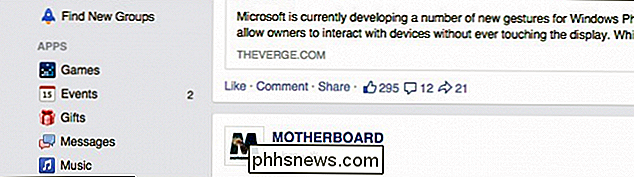
Tout en haut, vous trouverez deux liens: Trouver des jeux et des activités. Vous voulez cliquer sur le lien "Activité" puis sur "Inviter".
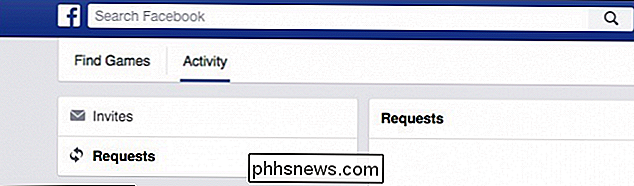
Vous pouvez bloquer les demandes de deux manières. Cliquez sur le "Ignorer tout" lien à côté de chaque jeu, ou vous pouvez cliquer sur le "X" à côté du bouton "Accepter" pour bloquer l'utilisateur et le jeu.
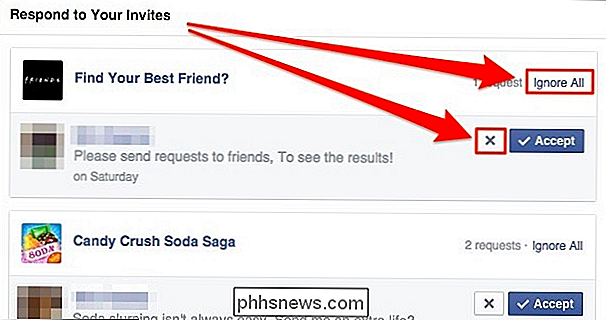
Si vous cliquez sur "Ignorer tout", vous pouvez alors bloquer le jeu.

Lorsque vous bloquez un jeu, une boîte de dialogue apparaîtra vous demandant de confirmer ou d'annuler. Évidemment, vous voulez cliquer sur "confirmer".
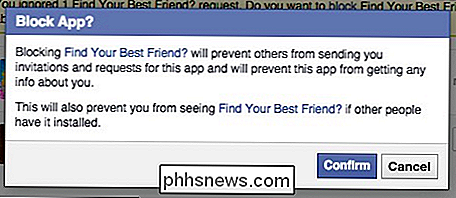
En utilisant la méthode préférée, cliquez sur le "X" à côté du nom de l'expéditeur pour voir ces options. La première option consiste à bloquer le jeu, ce qui provoquera le dialogue dans la capture d'écran précédente. La deuxième option, qui vous permet d'ignorer toutes les demandes d'un utilisateur spécifique, est l'endroit où la vraie magie se produit.
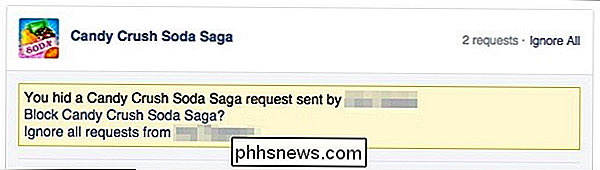
C'est une alternative plus agréable et plus douce à l'unfriending, et la personne bloquée n'en sera pas plus sage. Il est important de se souvenir que le blocage de l'application ne bloque pas l'expéditeur et vice versa. Parfois, il n'y a qu'un seul jeu que tout le monde joue, ce qui rend le blocage de l'application plus facile. D'autre part, certaines personnes n'apprennent jamais et continuent de spammer leurs amis sans relâche avec des demandes. De toute façon, vous pouvez gérer toutes vos demandes dans un style efficace (et impitoyable).
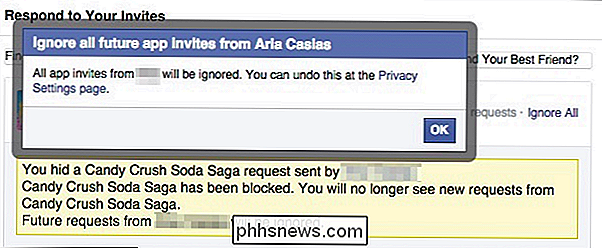
Nous vous écoutons maintenant. Dites-nous ce que vous en pensez en exprimant votre opinion sur notre forum de discussion.

Comment utiliser le contrôle parental dans OS X pour protéger vos enfants
Les contrôles parentaux sont excellents une fois que vous les avez configurés et utilisés. Les parents occupés respirent un peu plus facilement, et tant qu'ils restent au courant des choses, même les contrôles parentaux de base tels que ceux trouvés dans OS X, devraient être plus qu'adéquats. Discuter des contrôles parentaux sur How-to Geek rien de nouveau.

Comment désactiver les annotations sur les vidéos YouTube
YouTube ne peut pas être regardé par un seul utilisateur, c'est pourquoi les désagréments de YouTube sont si prononcés que plus vous l'utilisez . Vous ne réalisez peut-être même pas que de nombreuses vidéos YouTube sont annotées, ou peut-être que vous ne saviez pas qu'elles peuvent être désactivées. Il n'y a rien de fondamentalement faux avec les annotations, mais elles peuvent parfois être surfaites.



